Convertir GML en CSV
Comment convertir des données spatiales GML au format CSV en utilisant QGIS ou GDAL pour une analyse facile et une importation.
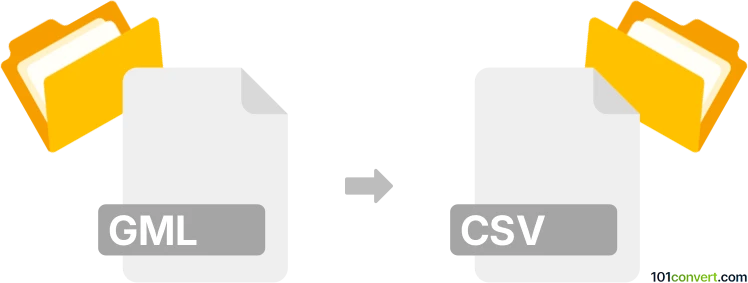
Comment convertir gml en fichier csv
- Autre
- Aucune note pour l'instant.
101convert.com assistant bot
6 j
Comprendre les formats de fichiers GML et CSV
GML (Geography Markup Language) est un format basé sur XML conçu pour exprimer des caractéristiques géographiques. Il est largement utilisé dans les SIG (Systèmes d'Information Géographique) pour stocker des données spatiales, telles que des points, des lignes et des polygones, ainsi que leurs attributs.
CSV (Comma-Separated Values) est un format texte simple et largement supporté pour stocker des données tabulaires. Chaque ligne dans un fichier CSV représente une ligne, avec des colonnes séparées par des virgules. Les fichiers CSV sont faciles à importer dans des tableurs et des bases de données.
Pourquoi convertir GML en CSV ?
La conversion GML en CSV est utile lorsque vous devez analyser ou visualiser des données d'attributs spatiaux dans des applications de tableur comme Microsoft Excel ou Google Sheets, ou lors de l'importation de données dans des bases de données qui ne supportent pas nativement GML.
Comment convertir GML en CSV
Le processus de conversion consiste à extraire les données d'attributs du fichier GML et à les enregistrer dans un format CSV tabulaire. Les coordonnées spatiales peuvent également être incluses en tant que colonnes dans le fichier CSV.
Meilleur logiciel pour la conversion GML en CSV
QGIS est une application SIG puissante, gratuite et open-source, supportant à la fois les formats GML et CSV. Pour convertir GML en CSV dans QGIS :
- Ouvrez QGIS et allez dans Couche → Ajouter une couche → Ajouter une couche vecteur.
- Sélectionnez votre fichier GML et cliquez sur Ajouter.
- Faites un clic droit sur la couche chargée dans le panneau Couches et choisissez Exporter → Enregistrer les entités sous....
- Dans le menu déroulant Format, sélectionnez CSV.
- Choisissez l'emplacement du fichier de sortie et configurez les champs selon vos besoins.
- Cliquez sur OK pour exporter les données vers CSV.
D'autres outils comme GDAL/OGR (en utilisant l'utilitaire en ligne de commande ogr2ogr) peuvent également effectuer cette conversion efficacement :
ogr2ogr -f CSV output.csv input.gmlAstuces pour une conversion réussie
- Assurez-vous que votre fichier GML est valide et bien formé avant la conversion.
- Vérifiez le CSV résultant pour un mappage correct des attributs et un formatage des coordonnées.
- Si votre GML contient des géométries complexes, envisagez d'exporter la géométrie en WKT (Well-Known Text) dans le CSV.
Remarque : cet enregistrement de conversion gml vers csv est incomplet, doit être vérifié et peut contenir des inexactitudes. Veuillez voter ci-dessous pour savoir si vous avez trouvé ces informations utiles ou non.